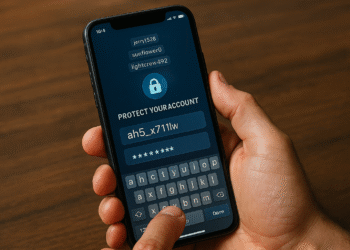Android 上的 Chrome 浏览器运行缓慢:8 个快速修复方法! 🚀
尽管 Android 总体运行良好,但仍然存在一些应用程序兼容性问题。在官方支持论坛上,许多 Android 用户抱怨 Chrome 运行速度太慢。 🐢
用户报告称,安装最新的 Android 更新后,Chrome 的速度变慢,并且需要一段时间才能打开。如果您也遇到了 Android 版 Google Chrome 运行缓慢的问题,并想找到解决方法,那么您来对地方了。 👍
1. 重启你的安卓设备
我们常常低估简单重启的力量,但它可以解决许多硬件或软件问题。 💻

如果您有一段时间没有重启 Android 设备,那么现在正是最佳时机。简单的重启也可以解决导致 Google Chrome 在您的 Android 12 设备上运行缓慢的软件问题。
2. 确保您的互联网正常运行
网络不稳定或速度慢是导致 Android 上 Chrome 运行缓慢的一个明显原因。因此,在尝试以下方法之前,请确保您的互联网连接正常工作。 🔌
即使您的手机已连接到互联网,也要检查其速度。网站 fast.com 允许您实时检查您的互联网或 WiFi 速度。如果您的互联网速度很慢,请联系您的提供商并要求他们解决问题。 📞
3.关闭后台运行的其他应用程序
排除互联网连接问题后,下一步是检查是否有任何资源密集型应用程序在后台运行。 💡
Android 版 Google Chrome 是一款资源密集型应用程序;与其他应用程序一起使用可能会导致速度变慢或崩溃。最好关闭所有占用大量资源的应用程序。这样做将解决 Android 上 Google Chrome 运行缓慢的问题。
4. 更新您的 Google Chrome 网络浏览器
有时,Google Chrome 的旧版本也会导致这些问题。因此,您必须首先从 Google Play 商店更新您的 Google Chrome 浏览器。 🛒
更新您的 Google Chrome 浏览器还将解决可能干扰 Android 同步的问题。以下是更新 Google Chrome 浏览器的方法。
1. 打开设备的应用程序抽屉并点击 Play Store。

2. 在 Play Store 中搜索 Google Chrome。从匹配结果列表中点击 Google Chrome。

3. 在 Google Chrome 应用列表页面上,点击按钮 更新 (如果有的话)。

更新后,重新打开Google Chrome浏览器。 Android 12 上的 Chrome 运行缓慢问题很可能已得到修复。
5. 关闭 Chrome 中未使用的标签页
与其他网络浏览器相比,Chrome 消耗更多的 RAM。如果您的设备内存较低,Google Chrome 的运行速度将会很慢。您在 Chrome 浏览器中打开的每个标签都会消耗 RAM 和数据资源。 ⚡
内存不足会降低 Google Chrome 和您的设备的运行速度。要解决此问题,请关闭 Google Chrome 浏览器中所有未使用的标签。
6. 激活预加载页面选项
Android 版 Google Chrome 具有可更快打开网页的功能。您应该启用网络动作预测(预取)以使您的浏览器更快地打开网页。 🚀
您应该启用预填充页面以更快地导航和搜索,但您需要调整一些内容。如果启用了预填充页面,它们将获取并提供旧的网页内容。因此,您需要手动重新加载页面以获取您最喜欢的博客的新鲜内容。
1. 在您的 Android 设备上打开 Google Chrome 浏览器。
2. 然后,触摸 三点 位于屏幕的右上角。

3. 在出现的菜单中,点击 设置.

4. 在 Chrome 设置中,向下滚动并点击 隐私和安全.

5. 然后,在“隐私和安全”页面上,向下滚动并点击 预主动页面.

6. 在预激活页面屏幕上,选择 标准预激活.

此功能将预先访问您访问的一些页面。从 Google 网站链接的页面可能已通过 Google 的服务器预先激活。
7. 清除 Chrome 浏览器缓存
如果您在 Android 12 上使用 Google Chrome 时仍然遇到速度缓慢的问题,请清除 Chrome 浏览器缓存。以下是几个简单的步骤。 🧹
1. 首先,长按主屏幕上的 Chrome 图标,然后选择 应用信息.

2. 在 Chrome 应用信息页面上,向下滚动并选择 存储使用情况.

3. 点击选项 清除缓存 在存储使用情况屏幕上。

如果缓存数据是导致 Chrome 在 Android 12 上运行缓慢的原因,则会立即解决。您可能需要在 Chrome 浏览器中使用您的 Google 帐户重新登录。 🛡️
8.重新安装Chrome浏览器
如果所有方法都无法解决 Android 12 上的 Google Chrome 运行缓慢问题,最后的选择就是重新安装 Chrome 浏览器。在这里我们解释如何 在 Android 上重新安装 Chrome 浏览器即可解决该问题。 缓慢。 🔄
1. 首先,长按主屏幕上的 Chrome 图标并选择卸载。或者,打开 Play 商店 > 谷歌浏览器 并选择选项 卸载.
2. 卸载后,打开 Google Play 商店并搜索 Chrome 浏览器。
3. 从列表中打开 Chrome 浏览器,然后点击按钮 安装.
这将在您的 Android 上重新安装 Chrome 浏览器。安装后,打开 Google Chrome 并使用您的 Google 帐户登录。 Android 12 上的 Google Chrome 运行缓慢的问题很可能已经得到修复。 🔧
这些是解决 Android 智能手机上 Chrome 运行缓慢问题的最佳方法。如果您仔细遵循所有步骤,问题很可能会得到解决。如果本文对您有帮助,请与您的朋友分享。 🥳